Aktivace anonymního režimu na Chromebooku se neliší od spuštění anonymního okna v prohlížeči Chrome na počítači s macOS nebo Windows. Můžete využít klasický postup, nebo sáhnout po praktické klávesové zkratce v systému Chrome OS a okamžitě otevřít soukromé okno. Kromě toho lze anonymní režim na Chromebooku spustit i prostřednictvím kontextové nabídky. Pojďme se tedy společně podívat na 3 způsoby, jak na Chromebooku anonymní okno spustit.
Spuštění anonymního režimu na Chromebooku (2023)
1. Nejprve na svém Chromebooku otevřete prohlížeč Google Chrome. Poté v pravém horním rohu klikněte na nabídku se třemi tečkami a vyberte „Nové anonymní okno“.
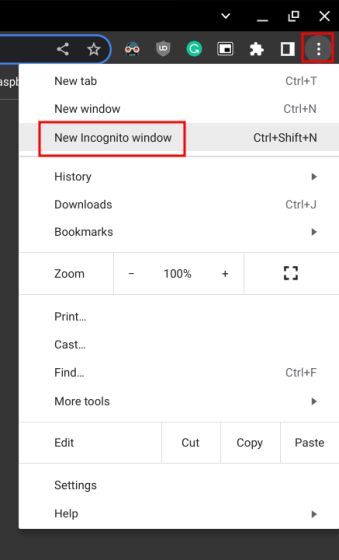
2. Tímto krokem se Chrome na vašem Chromebooku rovnou otevře v anonymním režimu.

Aktivace anonymního režimu na Chromebooku pomocí klávesové zkratky
Soukromá okna na Chromebooku lze otevřít také s pomocí klávesové zkratky. Dokonce ani nemusíte mít otevřený prohlížeč Chrome. Zde je postup:
1. Jednoduše současně stiskněte klávesy „Ctrl + Shift + N“ a okamžitě se přepnete do anonymního režimu.
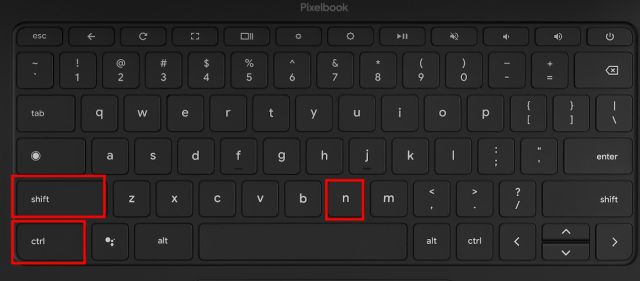
2. Chcete-li anonymní okno zavřít pomocí klávesové zkratky, stiskněte kombinaci „Ctrl + W“.

Otevření anonymního okna na Chromebooku pomocí rychlé nabídky
1. Existuje ještě jeden rychlý a snadný způsob, jak na Chromebooku spustit Chrome v soukromém režimu. Pravým tlačítkem myši klikněte na ikonu Chrome v panelu (liště úloh) a vyberte možnost „Nové anonymní okno“.
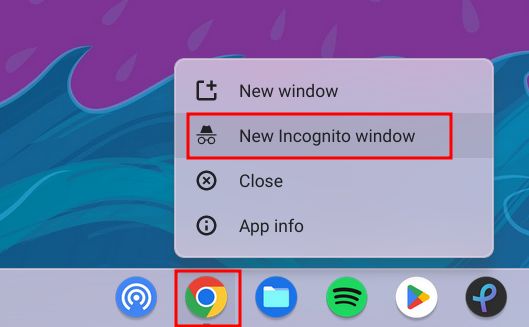
2. Tímto způsobem máte soukromé okno na Chromebooku otevřené.

Ukončení anonymního režimu na Chromebooku
Pro ukončení anonymního režimu v systému Chrome OS klikněte na ikonu „Anonymní“ v pravém horním rohu. Následně klikněte na „Zavřít anonymní režim“, čímž se zavřou všechny otevřené karty v anonymním režimu. Před ukončením si proto nezapomeňte uložit rozpracovanou práci.
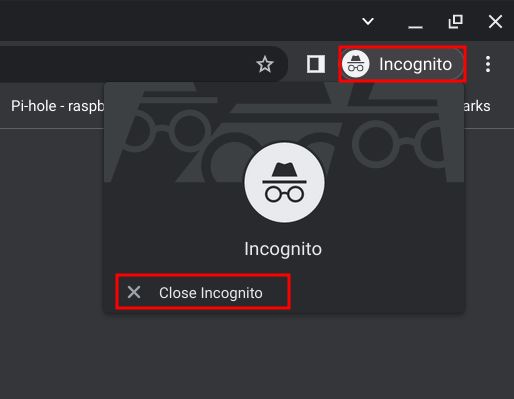
Spuštění soukromého okna na Chromebooku
Tímto způsobem můžete aktivovat režim inkognito a surfovat na internetu soukromě na svém Chromebooku. Tato funkce je užitečná, když si nepřejete, aby vás na internetu sledovaly sledovače třetích stran. To je pro tento návod vše. Pokud s Chrome OS teprve začínáte a hledáte základní zdroje pro orientaci v tomto odlehčeném operačním systému, máme pro vás několik tipů. Můžete se například podívat na náš návod, jak mazat záložky na Chromebooku. Stejně tak, pokud máte málo místa, využijte náš výukový program, jak snadno mazat soubory na Chromebooku. V případě dotazů nám neváhejte napsat do komentářů níže.